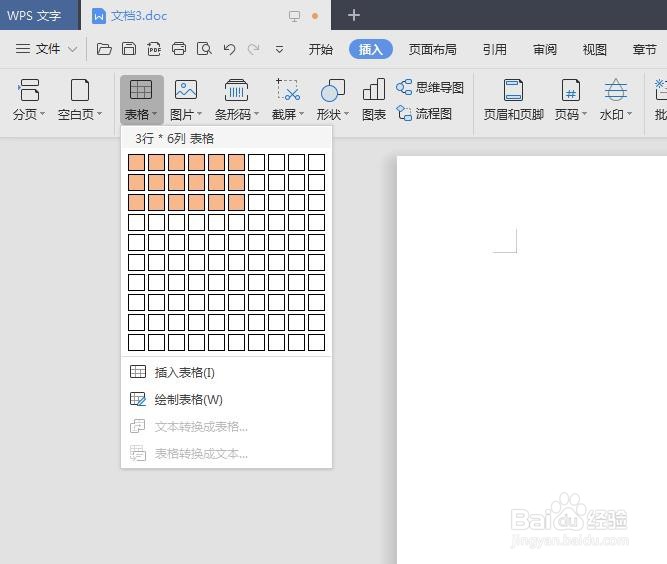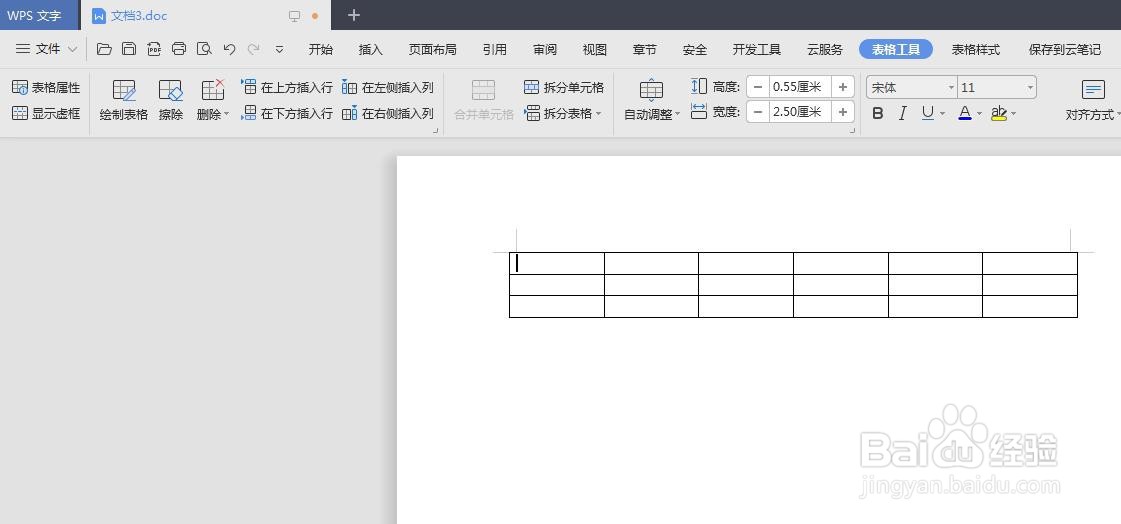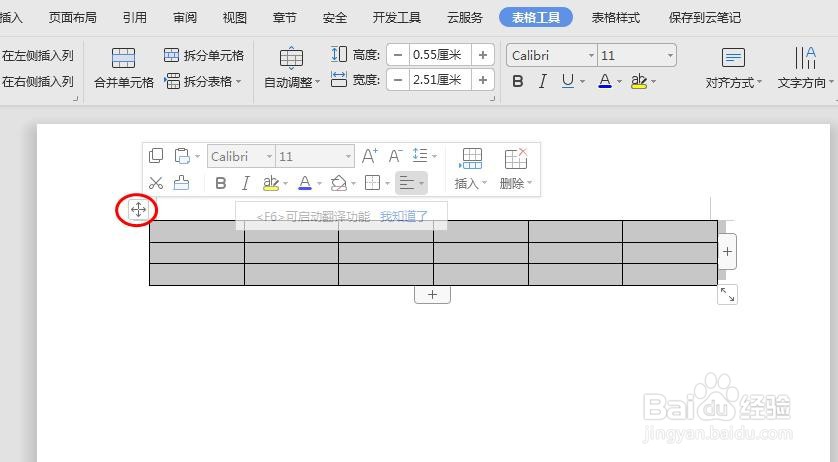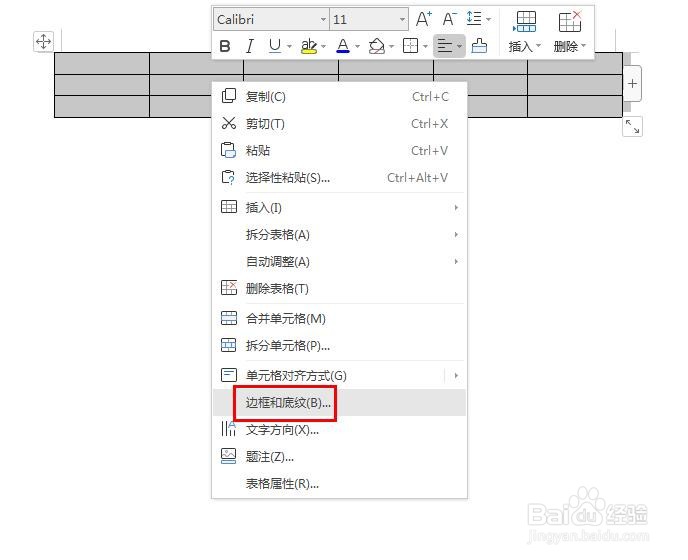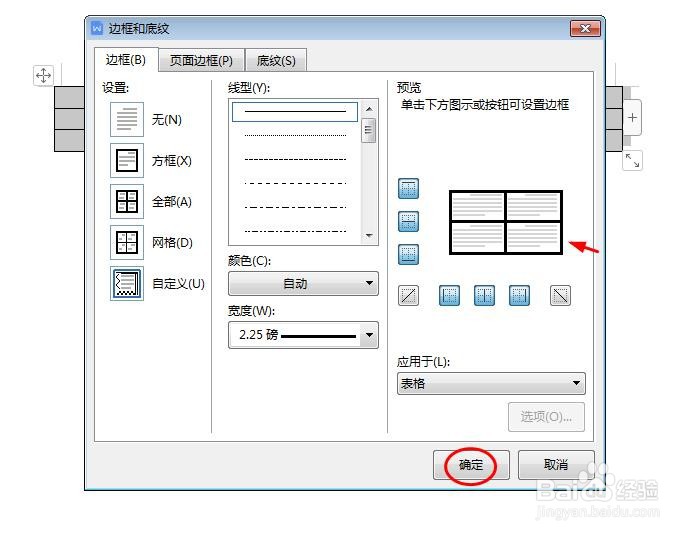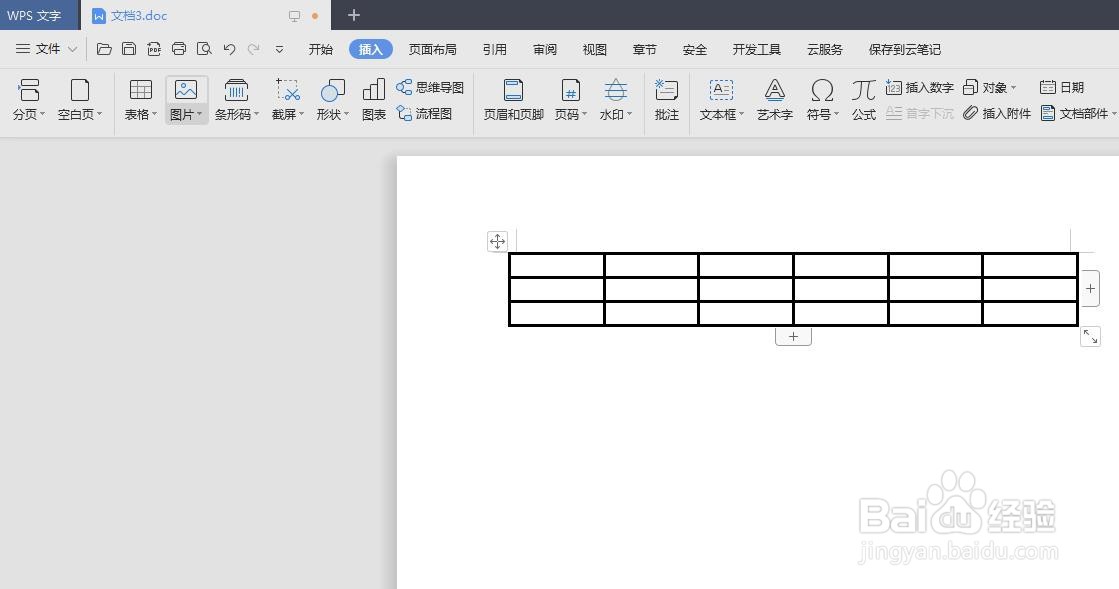wps文字表格线条怎么加粗
我们在wps文档中,有的数据需要用表格的形式展示,那么wps文字表格线条怎么加粗呢?下面就来介绍一下wps文字表格线条加粗的方法,希望对你有所帮助。
工具/原料
联想YANGTIANS516
Windows7
wps2019
wps文字表格线条怎么加粗
1、第一步:在菜单栏“插入”中,选择“表格”,在文档中添加一个3行*6列的表格。
2、第二步:鼠标左键单击表格左上角图标,选中整个表格。
3、第三步:在表格中,单击鼠标右键,选择“边框和底纹”。
4、第四步:如下图所示,弹出“边框和底纹”设置对话框。
5、第五步:在“宽度”下拉菜单中,选择表格线条粗细。
6、第六步:在右侧预览中,可以看到表格线条加粗后的效果,设置完成,单击“确定”按钮。
7、如下图所示,WPS文字中表格线条加粗设置完成。
声明:本网站引用、摘录或转载内容仅供网站访问者交流或参考,不代表本站立场,如存在版权或非法内容,请联系站长删除,联系邮箱:site.kefu@qq.com。
阅读量:83
阅读量:41
阅读量:77
阅读量:73
阅读量:46